|
|
PRACTICAS PSP: PRACTICAS PSP:LUSY
Elegir otro panel de mensajes |
|
|
| De: Taty (Mensaje original) |
Enviado: 05/08/2010 19:23 |
Descarga el programa del siguiente enlace,
cuando lo descargues, le da doble clic para que se instale
|
|
|
|
|
|
De: LUSY |
Enviado: 29/09/2010 07:38 |
GRACIAS QUERIDA TATY POR TUS ENSEÑANZAS.
TATY YO ALGUNA VEZ PRACTICO CON ALGÚN TUTORIAL DE EFECTOS PERO SOY INCAPAZ A LA HORA DE UTILIZAR EL PROGRAMA DE ANIMACIÓN,
NO ENTIENDO NADA DE NADA Y AL FINAL LO DEJO POR IMPOSIBLE ES TAN DIFÍCIL...
BUENO UN BESO. |
|
|
|
|
|
De: Taty |
Enviado: 29/09/2010 15:04 |
Hola Lusy, ante que nada te felicito por tus practicas, van bien,
por otro lado te digo que no te desesperes, estamos dando
seguimiento a una secuencia de tutoriales que aunque parecen
sencillos te va encaminando al aprendizaje del programa,
ya pronto llegaremos a los tutoriales relacionado con el animacion,
a la vez te integraremos a los retos de psp, que te ayudan a
tomar ideas.
Que tengas un excelente dia,
Taty |
|
|
|
|
|
De: Taty |
Enviado: 29/09/2010 15:17 |
TEXTO CON EFECTOS RUIDOS ANIMADOS
TUTORIAL NO 16
Este es nuestro primer tutorial de animación
por lo que resultará un poco largo, porque
hay que señalar los pasos básicos, mas adelante
hay pasos que se omiten porque ya lo han
aprendido.
1.- abrimos un paño 250x125 pixeles
2.- Clic en herramienta de texto (letra A del programa)
en la ventana que se abre colocamos lo siguiente:
en nombre buscamos una fuente ancha
tamaño ponemos 72
en estilo le ponemos el color negro
relleno un color que nos guste de la gama de colores,
nos aseguramos que esten marcados flotantes y
anti-arrugas, damos aceptar
y tendremos esto:
3.- Con la herramienta de mover acomodamos
el texto al centro del paño.
4.- En la barra de estado damos clic a selección/quitar
seleccion.
Ya tenemos el texto, ahora vamos aplicarle animación,
para que haya animación deben haber más de una capa.
5.- Damos clic a capas en la barra de estado y clic
a duplicar dos veces, nos fijamos en la paleta de capas
y tendremos, capa1, copia de capa 1 y copia de copia
de capa 1
6.- Tenemos tres capas, vamos a trabajar primero
en la capa 1, para eso cerraremos las otras dos capas,
dando clic en la figurita que queda al lado del nombre
capa 1 donde señala la manita, vemos que se forma
una crucesita roja, eso indica que esa capa está cerrada,
para abrirla de nuevo damos clic
sobre esa parte,( veamos ejemplo anterior, manita a la derecha)
ya cerradas las demas capas, damos clic en efectos/clic
en ruidos/agregar ruidos, en la ventana que se abre
ponemos 20 en % de ruidos, nos aseguramos que esté
marcado uniforme y le damos aceptar.
7.- Ahora trabajaremos en copia de capa 1,cerramos la capa
1, y abrimos copia de capa 1, clic en efectos/ruidos/agregar ruidos
en la ventana que se abre cambiamos el valor a 25þ ruidos
damos aceptar,
8.- Cerramos capas 1 y abrimos copia de copia de capa 1
las demas la mantenemos cerradas, clic en efectos ruidos/
agregar ruidos en la ventana que se abre cambiamos el
valor de% de ruidos a 30
9- Ya tenemos las tres capas con ruidos, ahora vamos a
guardarlas, colocamos el cursor en capa uno, cerramos
las demas capas, damos clic a capas en la barra de estado
fusionar capas/fusionar capas visibles, clic en archivo
guardar como, le damos un nombre (en mi caso puse
ruidos 1) y la guardamos con extensión psp.
Abrimos copia de capa 1, cerramos fusión de capas y
la de arriba tambien cerrada, clic a capa/fusionar capas
fusionar capas visibles, clic en archivo/guardar como
damos nombre (ruidos 2), extensión psp.
Abrimos copia de copia de capa 1 cerramos las demas
clic en capas/fusionar capas/fusionar capas visibles
clic en archivo/guardar como/damos nombre (ruidos3)
guardar con extensión psp.
10- Abrimos el animatión, damos clic en animatión wizard
se abren una serie de ventanas las cuales les muestro
como deben ir marcadas y van dando a siguiente
la casilla que muestra el no 10 es la velocidad que llevará esta animación
damos siguiente, aparece esta ventana
Cuando llegamos a esta damos clic donde señala la manita
y buscamos donde tenemos guardados los archivos ruidos,
nos aseguramos que esté en extensión psp
lo descargamos uno a uno y le damos abrir, cuando ya esten todos
le damos a siguiente y se despliegan asi
queremos ver cómo quedó nuestra animación, damos clic
en view (mi programa está en inglés), en la ventanita que
se despliega clic a animatión
y se abre una ventanita que nos muestra como quedó,
si nos gusta procedemos a guardar nuestro trabajo, damos
clic en archivo(file si está en inglés) saves a (guardar como)
le ponemos nombre y seguimos los paso del progrma
dandole a siguiente
hasta que dice finalizar,
este es el resultado de mi trabajo,
espero que les haya gustado, si tienen dudas no teman
en preguntar.
Este tutorial ha sido preparado por Taty
9/7/2007
|
|
|
|
|
|
De: Taty |
Enviado: 01/10/2010 18:30 |
Te felicito Lusy, poco a poco iras avanzando y comprendiendo
el manejo del psp.
************
Tutorial no 17
TEXTO CON BORDES DORADO O DE OTRO COLOR
Vamos a trabajar con esta imagen.
y esta textura
1.-Abrimos imagen y textura en el psp
2.- Copiamos y pegamos imagen en un nuevo paño y le quitamos
el fondo (clic a varita magica y clic en la parte del fondo, clic
a edicion/cortar cuantas veces sean necesario hasta quitar
todo el fondo) cerramos la imagen original.
3.- Abrimos nuevo paño transparente 430x400 pixeles
damos clic a la herramienta de texto "A", en tamaño ponemos 100
buscamos un tipo de letra quie sea gruesa yo elegi una de nombre
Rockwell Extra Bold que trae el programa(puedes elegir otra si gusta)
cerre contorno dando clic donde señala la flecha, en relleno di clic
en patron , clic en el cuadrito de relleno y alli busque el patron dorado
(el que abrimos junto con la imagen), me asegure de tener marcado
antiarrugas y flotante, le di aceptar
me quedo asi
4.-Clic en seleccion/contraer, en la ventana que se abre le puse 3
observamos que el hormigueo queda mas hacia adentro, clic en
bote de pintura y escojo el color azul mas claro de la flor de la
imagen y lleno mi texto.
5.-Clic en efectos/efectos textura/persianas, en la ventana que se abre
le puse 4 en ancho, 100 en opacidad,color negro y marque horizontal
y le di aceptar, luego repti la misma operacion, pero en vez de marcar
horizontal , marque luz de arriba a la izquierda
6.- Clic en efectos/efectos 3D/biselado interior, clic en seleccion
quitar seleccion.
7.- Clic en imagen/edicion/copiar/clic en paño del texto/clic edicion,
clic pegar como nueva capa, acomodamos con la herramienta de
mover la imagen sobre el texto.
Nos quedo asi
Ahora nos queda guardarlo, vamos archivo/exportar/archivo gif optimizado
seguimos los pasos, damos nombre y listo
Otro ejemplo, en vez de dorado puse verde a la orilla, eso se hace
en el momento que eliges el primer color del texto .
Si algo no quedo claro ,no temas en preguntar
Este tutorial ha sido preparado por Taty 24/10/2007
Favor dejar tu practica en tu panel de practicas.
Tarea
hacer tres textos de colores diferentes
|
|
|
|
|
|
De: Taty |
Enviado: 04/10/2010 20:37 |
Hola Lusy, no importa que uses o no la misma letra que te nombro,
lo importante es usar una parecida, por el momento estamos usando
letras gruesa, porque perseguimos que se puedan apreciar los efectos
que estamos usando, por otro lado te digo que va bien en tus practicas,
te felicito, que tengas una feliz semana,
Taty |
|
|
|
|
|
De: Taty |
Enviado: 04/10/2010 20:55 |
PONER GLITTERS A UN TEXTO O A NOMBRE
TUTORIAL NO 18
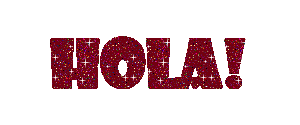
Vamos a enfocar el tutorial desde otro angulo a ver si se entiende mejor:
1.- Abre un nuevo paño transparente 300x125 pixeles
2..- Escribe el texto en color blanco, usa la fuente que mas te guste
(como ya sabes hacerlo), asegurate que tiene marcado flotante y antiarrugas
da clic a seleccionar/quitar seleccion,( detiene ese texto ahi mientras tanto , no le quite la seleccion)
3.-Abre el programa animación, luego da clic en archivo y localiza el glitter donde
lo guardaste,
le da doble clic para que se abra, notas que tiene tres marcos
4.- damos clic en el primer marco y clic en archivo , en la ventana que se abre
buscamos exportar/marco al paint shop pro, vemos que aparece ese marco
en el psp, damos clic a ventana/duplicar, cerramos el glitters original y nos
quedamos con la copia,
Tan pronto cerramos el original volvemos a la ventana del animacion , damos clic
en el segundo marco del glitters
damos clic a archivo/exportar marco/a paint shop pro, cuando aparece el segundo
marco del gliters damos clic a ventana/duplicar, como lo hicimos con el marco anterior
cerramos el original y nos quedamos con la copia, volvemos de nuevo a la ventana del
animacion y damos clic en tercer marco del glitters y lo llevamos al psp como los anteriores,
duplicamos la ventana y cerramos el original.
5.- Tenemos las tres copias de los marcos de los glitters abierta en el psp,
ahora vamos a pintar nuestro texto, damos clic a bote de pintura y clic en
estilos-patron
cuando demos clic en patron para pintar nuestro texto apareceran las
tres, cómo sabemos cual sera uno u otro?, sencillo, apareceran como
imagen no tal, el numero mas bajito sera el marco no 1, el numero que
le sigue será el marco de glitters no 2 y el siguiente numero sera el
marco de glitter no 3.
6.- Ahora vamos a trabajar pintando nuestro texto del glitters.
Duplicamos dos veces la capa de texto para tener tres capas:
tenemos copia de copia de capa 1
copia de capa 1
capa 1
colocamos el cursor en capa 1 y cerramos la capa copia de capa uno y copia de
copia de capa 1 dando clic en las gafitas , ver grafico
damos clic en bote de pintura, clic en paleta de colores en la solapita negra
del cuadro de color de estilos, clic en patron,
luego en el cuadrito de color de estilo y se abre una ventanita como la siguiente, damos clic en la solapita negra ,
se despliega una ventana donde buscaremos los tres marcos del glitter,
en este caso aparecen con el nombre de imagen no 18, que correponde
al marco no 1, imagen no 20 corresponde al marco de glitters no 2
imagen no 22 corresponde al marco del glitters no 3, como estamos
pintando el marco 1 damos clic en el no 18, damos aceptar y vemos
que el cuadrito de color de estilo toma ese color,
damos clic a seleccionar, seleccionar flotar, vemos nuestro texto con un hormigueo
llenamos el texto con el glitter que acabamos de seleccionar, luego quitamos la seleccion
dando clic a seleccionar/quitar seleccion.
7.- Damos clic en la capa del medio y cerramos la capa de abajo
damos clic a seleccionar/seleccionar todo/seleccion flotar
vemos de nuevo el texto con el hormigueo, damos clic de nuevo
en bote de pintura, ya el patron de estilo esta seleccionado, entonces
damos clic en el cuadrito de color y buscamos la imagen de glitters no 20
que corresponde al marco no 2 y pintamos nuestro texto, quitamos seleccion,
8.- Damos clic en la capa de arriba (copia de copia de capa 1 y cerramos
la capa del medio y la de abajo), damos clic a seleccionar/selecionar todo
seleccion flotar, luego en bote de pintura, en el color del cuadrito de estilo
buscamos la imagen de glitters no 22 , aceptar y pintamos el texto de esa capa.
clic en seleccionar/quitar seleccion.
9.-Ya tenemos pintada nuestro texto con los tres marco del glitter,
ahora colocamos el cursor en la capa de abajo, capa 1,
cerramos la capa de arriba y la del medio, damos clic a capa/fusionar capas/fusionar
capas visibles
luego damos clic a edicion/copiar, nos vamos a la ventana del animacion
y damos editar/ pegar/como nueva animacion
nos aparece asi
10.-Vamos a la ventana del psp, damos clic en edicion/damos clic en deshacer fusionar capas
(es el primer titulo)
colocamos el cursor en la capa delmedio, cerramos la de abajo y la de arriba y damos clic
a edicion/fusionar capas/fusionar capas visibles.
Damos clic a edicion/copiar, vamos a la ventana del animación y damos
clic en editar/pegar despues de marco actual
si vemos en la parte de abajo de la ventana del animación vemos que presenta
2 marcos
11.- Vamos de nuevo a la ventana del psp, damos clic a edición/deshacer fusionar capas,
colocamos el cursor en la capa de arriba, cerramos la de abajo y la del medio y damos
clic a capa/fusionar capas/fusionar capas visibles; damos clic a edicion/copiar, vamos
a la ventana del animacion/editar/pegar despues del marco actual, vemos en la parte
de abajo de la ventana del animación que presenta tres marcos.
12. Damos a ver/animación,
se abre una ventanita que nos muestra como queda nuestra animacion
si esta correcta, procedemos a guardarla/archivo/guardar como,
le ponemos un nombre y seguimos los pasos/siguiente/siguiente hasta terminar.
Si algo no quedó claro no te apenes preguntar,
Tutorial reforsado por Taty
17/05/2008
HACER TRES TEXTOS CON GLITTERS DIFERENTES
puedes usar fuentes fina también
|
|
|
|
|
|
De: LUSY |
Enviado: 06/10/2010 09:46 |
|
HOLA TATY:
NO VEAS LO QUE E TENIDO QUE SUFRIR ASTA QUE DI CON LO DE LAS DICHOSAS CAPAS,
PERO POR FIN HOY LO E CONSEGUIDO.
UN BESO LUSY. |
|
|
|
|
|
De: Taty |
Enviado: 07/10/2010 17:55 |
Querida Lusy, asi es el comienzo, pasamos mucho trabajo, pero despues caminamos solas o con poco ayuda,
te felicito de corazon, tus practicas te han quedado muy bien!!
poco a poco te iras familiarizando con las capas.
pd. despues a modo de practicas personal puedes hacer tu nombre con una letra fina, queda muy lindo tambien,
estamos usando letras gruesas por el momento para ver mejor los efectos que aplicamos,
que tengas una linda tarde,
Taty |
|
|
|
|
|
De: Taty |
Enviado: 07/10/2010 19:00 |
TUTORIAL NO 19
Dando seguimiento a los pasos del tuto anterior:
(abre el glitter en el animacion y traslada los marcos
al psp como lo hiciste en el tutorial no 18
1.- Abre un paño nuevo 300x125 pixeles transparente
2.- Escribe el texto de color blanco, luego
3.-Damos clic a selecciónar/modificar/contraer
en la ventanita que se abre colocamos el n 3
4.- Damos clic a capa/nueva capa de despliegue /
clic a bote de pintura
pintamos nuestro texto de un color un poco mas claro que el glitter
en este caso azul más claro
6.-La paleta de capa tiene ahora un texto de color blanco abajo y un texto
de color azul claro arriba.
damos clic en la capa de abajo /clic en capas/duplicar dos veces para
tener tres capas de la capa 1; hasta ahora tendremos esto:
colocamos el cursor en la capa de abajo y cerramos las tres de arriba
damos clic a seleccionar/seleccionar todo/seleccion flotar, clic en bote de pintura,
clic paleta de colores/patron de estilo y buscamos los tres marcos del glitters
recordemos que vamos a dar clic en el numero mas bajito
pintamos nuestro texto luego damos clic a seleccionar/quitar selección
7,. Cerramos la capa de abajo y damos clic en la capa del medio,
damos clic en seleccionar todo/selección flotar, clic en el cuadrito
de estilo de la paleta de colores y buscamos el glitter que le sigue y
pintamos el texto, quitamos seleccion. por último damos clic en la capa
que le sigue copia de copia de capa 1 clic en seleccionar/seleccionar todo/
seleccion flotar , clic en el cuadrito de color de estilos de paleta de colores
y escogemos el numero mas alto del glitters y pintamos el texto, quitamos
selección.
Ahora vamos a llevar las capas al animacion
8.- Damos clic en la capa de abajo, capa no1, la abrimos y abrimos
la capa no 2 (la que contiene el texto color azul claro),
damos clic en capas/fusionar capas/fusionar capas visibles,
damos clic a edición/copiar
abrimos la ventana del animacion y damos clic a editar pegar como nueva
animación.
9.- Vamos a la ventana del psp, damos clic en edición/deshacer fusionar capas
damos clic en paleta de capas en la capa copía de capas y la abrimos.
abrimos si esta cerrada la capa no 2 , cerramos las demas y fusionamos capas
dando clic en capas/fusionar capas/fusionar capas visibles, clic en edición/copiar
vamos a la ventana del animación damos clic en editar/pegar despues del marco
actual.
10.-Volvemos a la ventana del psp, clic en edición/deshacer fusionar capas
clic en copia de copia de capa 1 , abrimos la capa no 2 si esta cerrada,
cerramos las demas y damos clic en capas/fusionar capas/fusionar capas visibles,
clic en edición/copiar , vamos a la ventana del animacion, clic en editar/pegar
despues del marco actual.
Damos clic en ver/animación, para ver como quedó, y si nos gusta lo guardamos,
ver instrucciones en tutorial anterior.
Este es el resultado: (queda el texto con un borde en glitters)
Si algo no quedo claro no te apenes preguntar
Tarea:
Hacer tres textos usando glietters diferentes
|
|
|
|
|
|
De: LUSY |
Enviado: 08/10/2010 18:37 |
HOLA QUERIDA TATY BUENAS NOCHES: LO SIENTO PERO NO E PODIDO HACER EL TRABAJO DESPUÉS DE ESTAR UN MONTÓN INTENTÁNDOLO, YO SE QUE TENGO LA CABEZA DURA PERO CUANDO DICES SELECCIONAR Y FLOTAR YO NO TENGO ESA OC ION O LO LA VEO, EN FIN QUE NO DOY PIE CON BOLO. UN FUERTE ABRAZO POR LA PACIENCIA QUE TIENES CONMIGO LUSY.  |
|
|
|
|
|
De: Taty |
Enviado: 08/10/2010 20:40 |
Querida Lusy no te desanimes, buscaremos la manera que lo entiendas.
Abrimos un paño transparente con las medidas de 300x125
escribe el texto en letra gruesa de color blanco, asegurate que en el cuadro de texto tenga
marcado flotante y antiarrugas,
tu resultado sera un texto blanco con hormigueo, no quite la seleccion,
ve arriba de la ventana busca a seleccionar da clic en modificar-contraer
en la ventanita que se abre colocas un 3
ahora nos vamos arriba en la ventana damos clic donde dice capas y clic
a nueva capa de despliegue, luego damos clic a bote de pintura elegimos
en este caso el color azul claro y pintamos de ese color la nueva capa que
acabamos de abrir, ve arriba da clic donde dice seleccionar y clic a quitar seleccion
Por el momento tendremos esto
si acerca el cursor en la capa de arriba vera el texto azul y en la capa de abajo el texto blanco.
Ahora procedemos a cerrar la capa no 2 dando clic donde te muestro
como puedes observar solo puedes ver el texto blanco,
colocas el cursor en la capa de abajo
y da clic a capas ahi busca a duplicar , otra vez
colocamos el cursor en la capa de abajo y damos clic a seleccionar-seleccionar todo
otra vez damos clic a seleccionar flotar
Ahora vamos a pintar nuestro texto con el glitters que transportamos,
cierra todas las capas como te dije
solo deja abierta la capa de abajo donde tendras colocado el cursor,
damos clic a bote de pintura, clic en estilos clic en patron y buscamos ahi los tres
marcos de glitters, damos clic en el numero mas bajito y pintamos nuestro texto,
ahora damos clic en la crucesita roja de la segunda capa para abrirla, y ahi colocamos
el cursor, clic a patron y buscamos el numero siguiente de glitters y pintamos nuestra
segunda capa de texto que seria la copia de capa, luego abrimos la ultima capa de texto
copia de copìa de capa, situamos ahi el cursor, damos clic en patron y buscamos el
numero mas alto de glitters y pintamos nuestro texto.
Ya tenemos pintados nuestras tres capas de textos pintada, ahora lo que queda es llevarla
al animacion.
1.- Abre la capa de arriba que tiene el texto en azul claro y
abre la primera capa de abajo del glitter y cierra todas
las demas, damos clic en capas-fusionar capas visibles,
luego damos clic en edicion-copiar
vamos al animacion y damos clic a editar-pegar como nueva animacion
2.-Volvemos al psp, damos clic en edicion-deshacer fusionar capas
cerramos la capa de abajo, colocamos el cursor en la capa que le sigue
de los glitter, dejamos abierta la capa de texto azul y cerramos todas
las demas, damos clic a capas-fusionar capas visibles, luego damos
clic a edicion-copiar, nos vamos al animacion, damos clic a editar
pegar-despues del marco actual.
3.- Volvemos al psp, damos clic a edicion-deshacer fusionar capas
nos situamos en la capa de arriba del glitter , dejamos abierta la
capa azul del texto y cerramos todas las demas, clic a capas-fusionar capas visibles,
clic a edicion-copiar, nos vamos al animacion clic a editar-pegar despues del marco
actual.
Ya tenemos los tres marcos de texto, ahora damos clic en VER-animacion (view si esta en ingles)
se abre una ventanita que nos muestra como quedo nuestra animacion, si nos
gusta, damos clic en archivo-guardar como, y seguimos los pasos del guardado.
Lusy ahora los tutoriales te resultan largo, pero todos esos pasos lo aprendera
y seran facilitos, hazlo despacito, estoy segura que te sadrá, si algo no entendiste,
no te apenes en preguntar,
Taty
|
|
|
|
|
|
De: LUSY |
Enviado: 10/10/2010 17:49 |
querida taty ya lo deje por imposible, las capas no se me dan bien llevo un montón de horas y nada perdona por abusar de tu tiempo ya no se como hacerlo. un beso lusy.  |
|
|
|
|
|
De: Taty |
Enviado: 10/10/2010 18:28 |
Hola Lusy, no te desanimes, a veces hay pasos que nos bloquean, pero despues vemos la luz y salimos adelante,
te voy a dejar mi msn para que me agregues, no siempre estoy al frente del monitor por lo que casi siempre estoy
como invisible, pero puedes dejarme cualquier pregunta y si estoy te respondo al instante, sino lo hago cuando regreso, seria una manera de guiarte, con gusto lo hago,
tatykey@hotmail.com
|
|
|
|
|
|
De: Taty |
Enviado: 10/10/2010 18:37 |
Hola Lusy, te invito aunirte a los retos de psp,
te ayudan mucho a avanzar, con lo que sabes puedes hacerlo,
ya sabes ponerle texto a una imagen y a copiar y pegar mas de una
imagen en un paño,
cuando pegamos mas de una imagen en un paño y le ponemos
un texto, a eso les llamamos tag, solo tenemos que tener en cuenta
que las imagenes que juntemos combinen,
por ejemplo, puedes copiar la imagen de una chica, a esa chica puedes
ponerle la imagen de una flor al lado, luego le pones un nombre,
ahi tienes un tag. tu puedes hacerlo.
En el mismo panel de los retos de fondos estan los de psp,
cuando desee integrarte, sino no sabes como descargar los
materiles te explicamos como hacerlo.
besitos,
Taty
|
|
|
|
|
|
De: Taty |
Enviado: 19/10/2010 19:54 |
HACER NUESTROS TUBES O SELLOS DE IMAGENES
TUTORIAL NO 20
Tenemos una herramienta dentro del programa de psp que se llama sello de imágenes, esa carpeta contiene tubes que lo usamos para nuestras creaciones en el psp, dandonos la facilidad que lo podemos usar en diferentes medidas y a la vez estan en fondo transparente; pero el programa trae muy pocas imágenes, lo que hacemos es que le importamos (agregamos) .
Escogemos imágenes que nos gustan y que usaremos en varias oportunidades; a continuación los pasos para importar dichos tubes.
1.- Abrimos la imagen en le psp, para esta practica use esta
imagen

2.-Copiamos y pegamos la imagen en un nuevo paño y le
quitamos el fondo(en tuto anteriores hemos explicado
como hacerlo), si despues de quitarle el fondo tiene dos
capas , borra la capa que está vacía.
3.- Da clic en archivo/exportar/sello de imagenes

en la ventana que se abre le pone nombre a tu sello
en la celda nombre
en mi caso le puse aves, damos aceptar y listo.
4.- Para usar dicho sello o tube cuando abra el programa debe tener un paño abierto da clic en la herramienta sello de imágenes

va a paleta de configuración da clic en la solapita negra

se abre una ventana y alli busca el tube que importaste

le da clic, para usarlo del tamaño que mas te convenga
va variando el valor de la escala
donde señala la manita que tiene un 100.

en el ejemplo mas abajo use escala de 60
Te dejo una muestra de un cartelito donde use
la imagen o tube de adorno.

Este tutorial ha sido preparado por Taty 21/12/2007
para Un Mundo para los Fondos y la Amistad.
Si tienes dudas no temas en preguntar.
|
|
|
 Primer Primer
 Anterior
35 a 49 de 49
Siguiente Anterior
35 a 49 de 49
Siguiente
 Último
Último

|
|
| |
|
|
©2025 - Gabitos - Todos los derechos reservados | |
|
|

